Az e-mail programot a gépeden titkosított (SSL) csatornán ajánlott használni. Leírásunk segítségével a legismertebb levelező programokat tudod beállítani. A beállítások sorrendje e-mail programonként eltérő lehet, de szinte az összes programban a következőket kell megadni:
- Kiszolgáló név: attól függ, hogy a tárhelyed melyik szerverünkön van. Ezt a tárhely hozzáférési információk levelünkből tudod kideríteni. Például egy cpanel13-es szerveren lévő tárhely esetében: mail13.tarhelypark.hu
- felhasználó név: a teljes email cím
- jelszó: amelyet a cpanelen az email cím létrehozásakor megadtál
Bejövő levelezés POP3 kapcsolat esetén:
- port: 995
- titkosítás: SSL (normál jelszó)
Bejövő levelezés IMAP kapcsolat esetén:
- port: 993
- titkosítás: SSL (normál jelszó)
Kimenő levelezés SMTP:
- port 465
- titkosítás: SSL (normál jelszó)
- Kimenő levelek SMTP hitelesítést igényelnek: igen (bejövővel azonos beállítások használata)
- SPA megkövetelése: nem
Olvasd tovább a cikkünket, hogyha az email programok beállításait lépésről-lépésre szeretnéd elvégezni!
Jó tudni!
A titkosított csatornán való e-mail beállításához tudnod kell, hogy melyik kiszolgálón van a tárhelyed. Ezt az információt a “Tárhely hozzáférési információk” című levelünk tartalmazza, illetve a cPanel belépésnél az URL-ből is kiderül: ha cpanel van az URL-ben, akkor mail.tarhelypark.hu címet kell írnod a kiszolgáló nevéhez, ha cpanel2, akkor mail2.tarhelypark.hu-t, ha cpanel3, akkor pedig mail3.tarhelypark.hu-t.
Mozilla Thunderbird beállítása
Jó tudni!
A legtöbb esetben, ha nálunk van a domained, akkor a levelező programok automatikusan felismerik a helyes beállításokat. Ha azonban mégsem, akkor válaszd a kézi beállítás opciót, és így biztosan sikerülni fog a beállítás.
Válaszd a kézi beállítás opciót
Itt ne felejtsd el beállítani a következőket: beleértve a felhasználói nevet, ami helyesen az e-mail cím, tehát át kell írni a Felhasználónév mezőben a nevet az e-mail címre. Az alábbi képen látható a jó konfiguráció, de a bejövő postafióknál választhatod a POP3-at is, annak SSL portja a 995.
A beállítás után a Fiók létrehozása gombra kattints!
Microsoft Outlook beállítása
Jó tudni!
A titkosított csatornán való e-mail beállításához tudnod kell, hogy melyik kiszolgálón van a tárhelyed. Ezt az információt a “Tárhely hozzáférési információk” című levelünk tartalmazza, illetve a cPanel belépésnél az URL-ből is kiderül: ha cpanel van az URL-ben, akkor mail.tarhelypark.hu címet kell írnod a kiszolgáló nevéhez, ha cpanel2, akkor mail2.tarhelypark.hu-t, ha cpanel13, akkor pedig mail13.tarhelypark.hu-t.
A további beállítások gombra kattintva az Internet alapú levelezés beállításai ablakon ellenőrizd, hogy a beállítások egyeznek-e a képen láthatóakkal:

A Kimenő levelek kiszolgálója fülön pedig be kell pipálni, hogy a „kimenő levelek kiszolgálója (SMTP) hitelesítést igényel”, ahogy a képen látható:

Ha ezzel kész vagy, akkor az ok, majd a tovább és a befejezés gombokkal tudod létrehozni a fiókot.
Windows Live Mail beállítása

A Tovább gombra kattintás után add meg a kiszolgáló beállításait, ahogy itt látod:

Jó tudni!
A titkosított csatornán való e-mail beállításához tudnod kell, hogy melyik kiszolgálón van a tárhelyed. Ezt az információt a “Tárhely hozzáférési információk” című levelünk tartalmazza, illetve a cPanel belépésnél az URL-ből is kiderül: ha cpanel van az URL-ben, akkor mail.tarhelypark.hu címet kell írnod a kiszolgáló nevéhez, ha cpanel2, akkor mail2.tarhelypark.hu-t, ha cpanel3, akkor pedig mail3.tarhelypark.hu-t.


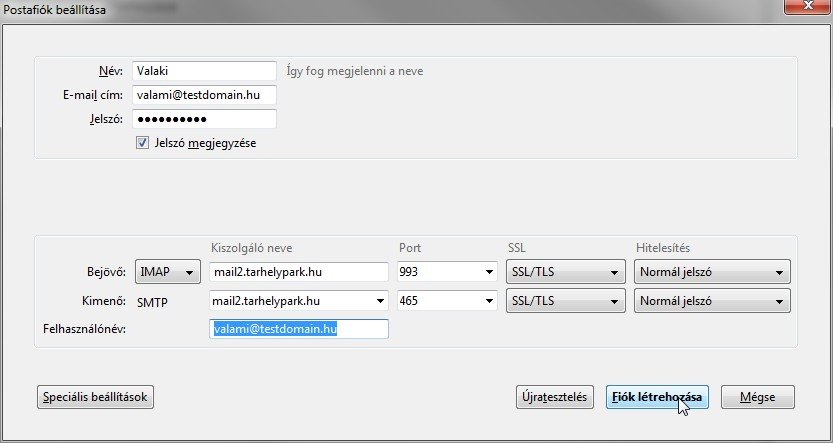

11 Hozzászólás
Horváth kálmán
Mit jelent a tikosított csatornán való küldés a gyakorlatban? Nem látja a címzett ki a küldő? Vagy valami hasonló?
Endre
Kedves Kálmán!
A levél ugyanúgy jelenik meg a címzettnél, mint a nem titkosított kapcsolat esetén. A titkosított SSL csatornán való levél küldés/fogadás azt jelenti, hogy pl. nyilvános wifi használat esetén nem lehet dekódolni a küldött és fogadott csomagokat (pl a csatorna „lehallgatása” esetén), mert a küldő és fogadó fél között közvetlen titkosított kapcsolat áll fenn. Így az e-mail jelszavunk relatíve védve van.
Vargáné Nagy Szilvia
Szia Endre!
A leírások alapján tökéletesen sikerült beállítani mindent, köszönöm az infókat!
Horváth Tamás
Hello,
Segítséget szeretnék kérni. Most használom először az új domain hez tartozó emailem.
Küldés esetén pillanatok alatt továbbítja az üzenetet, de fogadni nem vagy csak nagyon lassan tudok (több mint fél órája küldött üzenet nem érkezett meg)
Microsoft Outlook 2010 programot használom.
Köszönöm!
Endre
Kedves Tamás!
Kérlek írj emailt az info@tarhelypark.hu -ra és küldjük a pontos adatokat amelyet meg kell adni az email programban!
Koza Péter
Szia!
Nekem midnen fiókban POP3 van beállítva, mégsem törli a szerverről a leveleket. Egyre gyakrabban megtelik. Hol tudok egy automatikus törlést beállítani vagy hasonlót?
Endre
Kedves Péter!
A megoldást ebben a leírásunkban találod: https://help.tarhelypark.hu/tarhely/level-torles-szerverrol/
Molnár Dávid
Üdvözlöm!
Segítséget szeretnék kérni. Hiába állítok be mindent a gmail-en (már mindenhogy próbálkoztam), küldeni tudok az email címemről,de nem kapom meg a gmail-re. Van rá megoldás?
Köszönettel
Dávid
Dániel
Már nem aktuális ez a leírás 🙁 A helyes SMTP beállítás: mail.domainnev.hu